PDFelement: un poderoso y sencillo editor de archivos PDF
¡Comienza con la forma más fácil de administrar archivos PDF con PDFelement!
Tanto si quieres hacer anotaciones como traducir PDF online, el proceso de edición de documentos portátiles es algo que la gente suele evitar o de lo que huye. No porque sea extremadamente agotador, sino porque puede complicarse bastante dependiendo de lo que quieras hacer.
Los archivos PDF son los archivos adjuntos más comunes que encontrarás en tus correos electrónicos y por muchas buenas razones. En primer lugar, este formato conserva el diseño del archivo y garantiza que nadie pueda modificar fácilmente el contenido. Además, un archivo PDF es muy compatible y se puede visualizar en todas las plataformas y dispositivos. Sin embargo, el problema surge principalmente cuando tienes que traducir un archivo PDF a otro idioma.
¿Te has quedado atascado en una situación así? No te preocupes, hoy estamos aquí para ayudarte. Nuestros expertos han reunido algunas de las formas más fáciles y eficaces de realizar la traducción en cuestión de segundos. Vamos a repasarlas mientras sopesamos algunos pros y contras.
En este artículo
[Mejor Traductor] Traducir PDF en línea gratis con Google Translate
Empecemos por lo obvio. Google Translate es el método más sencillo y más utilizado para traducir PDF online gratis. Se trata de una herramienta basada en web que te ayuda a traducir algunas frases o documentos completos de un idioma a otro en tan solo unos clics.
Google Translate es un servicio gratuito que Google ofrece a todos sus usuarios para que puedan traducir al instante palabras, frases, páginas web o un documento entero en más de 100 idiomas. Este servicio multilingüe de traducción automática neuronal ofrece una interfaz web, una aplicación móvil y una API para facilitar el trabajo a todo tipo de usuarios.
Viene con una interfaz web fácil de usar para que cualquiera pueda traducir los documentos o palabras necesarias mediante su uso, ya sea un principiante o un profesional experimentado. Por otra parte, también está disponible como una extensión descargable opcional en ciertos navegadores, que puede ejecutar fácilmente el motor de traducción.
¿Estás deseando utilizar Google Translate para traducir tus archivos PDF? A continuación te mencionamos el proceso completo paso a paso que debes llevar a cabo.
Paso 1 Para iniciar el proceso de traducción, ejecuta la herramienta Google Translate en tu sistema.
Paso 2 Esta herramienta te permite traducir textos, documentos y sitios web, en función de sus preferencias. Por lo tanto, si quieres traducir algunas de las oraciones o frases de tu PDF, puedes copiar ciertos textos y luego pegarlos en Google Translate. Elige el idioma en el que deseas traducir y espera unos segundos para completar el proceso.
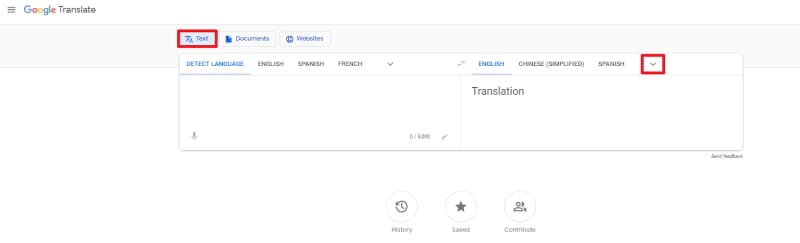
Paso 3 Si quieres traducir el documento completo, pulsa en la opción "Documentos", busca el PDF y súbelo a Google Translate para traducir todo el archivo. Recibirás un mensaje emergente cuando finalice el proceso de traducción.
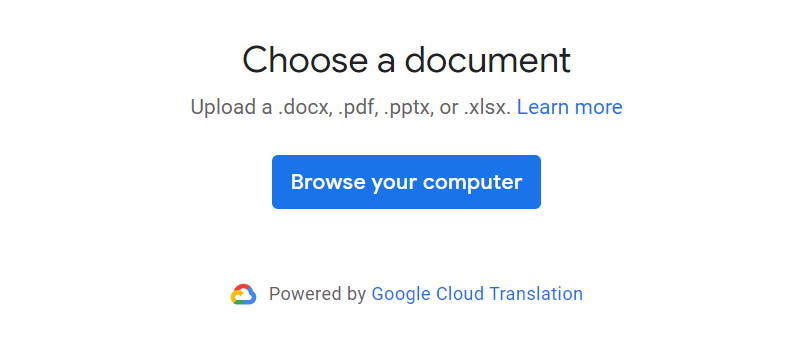
Paso 4 Una vez finalizada la traducción, encontrarás en la pantalla el botón "Descargar traducción". Haz clic en él y guarda el archivo pdf traducido en tu dispositivo.
Ahora que ya conoces la guía para utilizar este método para traducir archivos online gratis, pasemos a los pros y los contras para determinar si utilizar Google Translate merece la pena o no.
Ventajas
Es increíblemente rápido y sencillo.
La interfaz es gratuita.
Utiliza un enfoque estadístico para formar una base de datos de traducción en línea.
Desventajas
A veces, el significado del texto se pierde en la traducción porque no hay forma de incorporar el contexto.
La calidad del proceso de traducción depende del par de idiomas.
Generalmente produce traducciones que contienen errores gramaticales significativos.
Google Translate no viene con ningún sistema para modificar los errores de traducción.
Aunque a veces puedas tener éxito utilizando Google Translate, no querrás utilizarlo para nada de gran importancia sin asegurarte de que no hay errores en el contexto.
[Mejor Traductor] Traducir PDF en línea gratis con Google Translate
El segundo mejor método para traducir pdf en línea es utilizar DeftPDF. Se trata de una herramienta gratuita todo-en-uno que te permite editar o traducir archivos PDF con facilidad. Este software fiable viene con una interfaz intuitiva y por lo tanto es ideal para principiantes y profesionales por igual.
DeftPDF es una herramienta completa de uso ilimitado que puede descargarse como extensión de Chrome. Además de la traducción, este software también permite realizar otras funciones relacionadas con PDF, como editar, convertir, dividir, fusionar, rellenar, firmar, cifrar, cambiar el tamaño y mucho más.
Es compatible tanto con PC como con móvil y puedes utilizar esta herramienta como interfaz web o puedes descargarla como aplicación móvil. Lo mejor de esta herramienta es su seguridad, ya que garantiza que cualquier archivo que subas permanece privado y se elimina automáticamente de su almacenamiento después de 5 horas.
Traducir tu archivo utilizando esta herramienta es extremadamente sencillo y puedes traducir cualquier documento en multitud de idiomas, incluyendo inglés, italiano, chino, tailandés, japonés, ruso, turco, etc. Además, la herramienta también soporta varios formatos, como docx, pptx, odt, srt, pdf, txt, y muchos más por contar.
Si eres un principiante y no estás seguro de cómo utilizar la herramienta, entonces sigue desplazándote por la página y encuentra la guía completa paso a paso aquí.
Paso 1 En primer lugar, inicia la herramienta basada en la web y carga tu archivo PDF en la interfaz. Haz clic en el botón "Cargar archivo PDF" y te redirigirá a la ventana de navegación local. Como alternativa, también puedes cargar el archivo a través de Dropbox, Google Drive o un link.
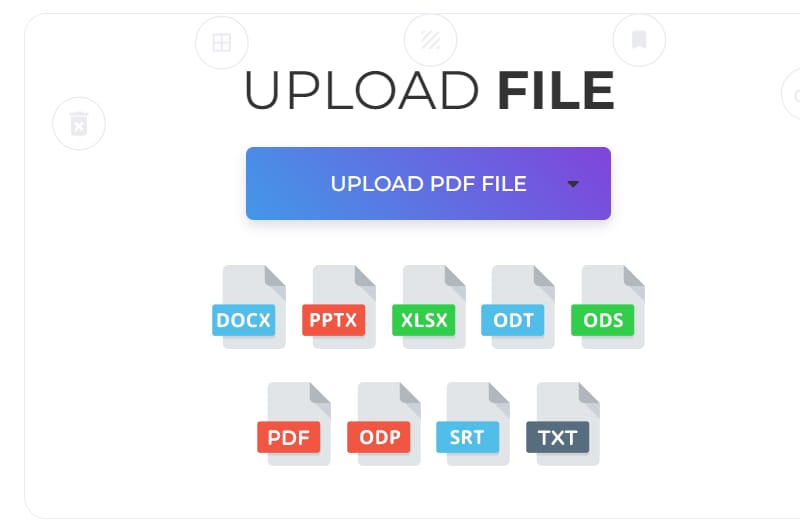
Paso 2 Ahora, selecciona el idioma del documento actual y el idioma al que deseas traducirlo.
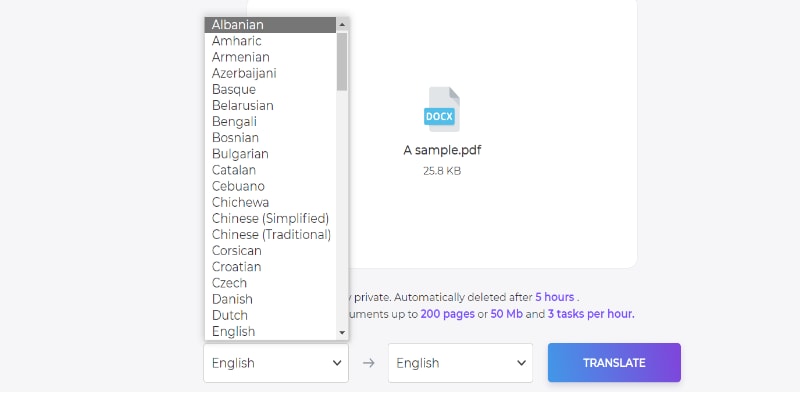
Paso 3 Después, haz clic en el botón Traducir y espera un rato hasta que la herramienta termine el proceso. Si tu documento contiene más de 5 páginas, se te cobrará 1 USD por página.
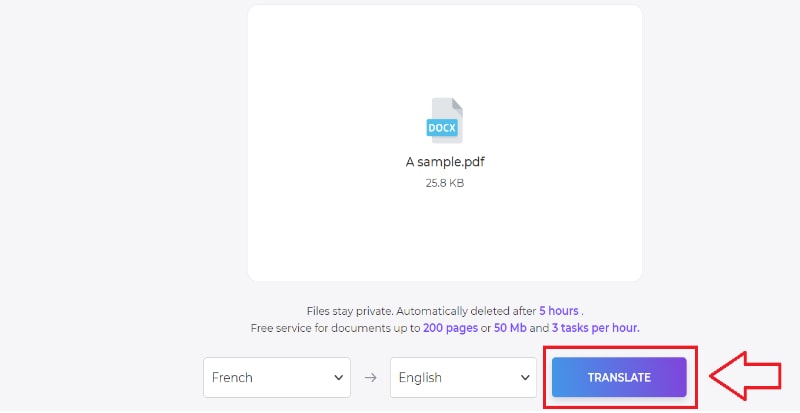
Paso 4 Cuando la herramienta termine su proceso, encontrarás el enlace de descarga. Haz clic en él y guarda el archivo traducido.
Ventajas
Es fácil de usar y de acceso rápido.
La versión gratuita está disponible.
Equipado con montones de funciones
Funciona directamente desde el navegador web, lo que elimina la necesidad de descargar un software aparte.
Desventajas
Requiere una buena conexión a Internet.
La versión gratuita permite traducir únicamente 5 páginas. A partir de ahí, tendrás que pagar 1 USD por página.
[Conservar el diseño] Traducir documentos PDF en línea con DocTranslator
¿Deseas traducir documentos PDF en línea conservando su diseño? No busques más, DocTranslator traduce instantáneamente cualquier documento PDF al idioma que desees de forma gratuita. Traduce instantáneamente y de forma gratuita cualquiera de los documentos
al idioma que desees. En la actualidad, esta herramienta admite unos 133 idiomas y la biblioteca sigue creciendo para facilitar el trabajo de los usuarios.
Se trata de una herramienta basada en la web que no requiere instalación ni registro especial. Es fiable, rápida y sin complicaciones. Además de diferentes idiomas, la herramienta también admite una gran variedad de formatos de archivo, como ODT, PDF, SRT, TXT, etc.
A continuación se menciona el proceso paso a paso para traducir un documento PDF en línea utilizando DocTranslator.
Paso 1 Para comenzar el proceso de traducción, ve a la URL oficial de la herramienta y navega hasta la página de inicio.
Paso 2 Haz clic en la opción Traductor de la barra de menús y toca Subir archivo para añadir un archivo PDF a la interfaz.
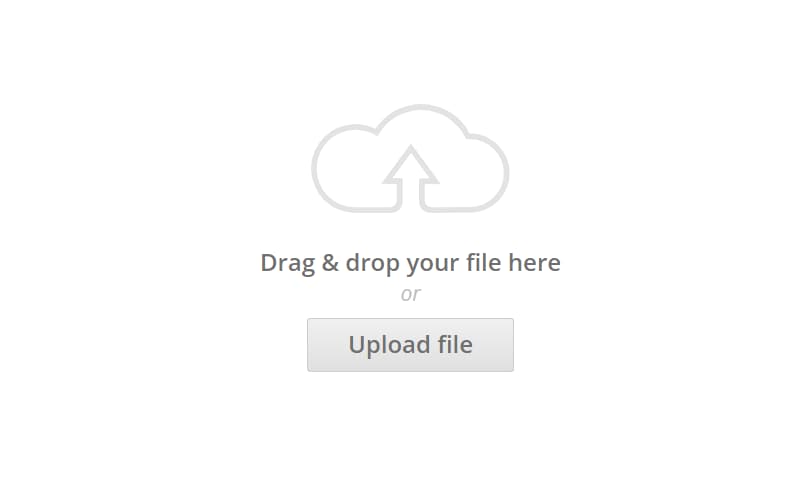
Paso 3 Una vez cargado el archivo, la herramienta detectará automáticamente el idioma del archivo y te permitirá seleccionar el idioma al que deseas traducirlo.
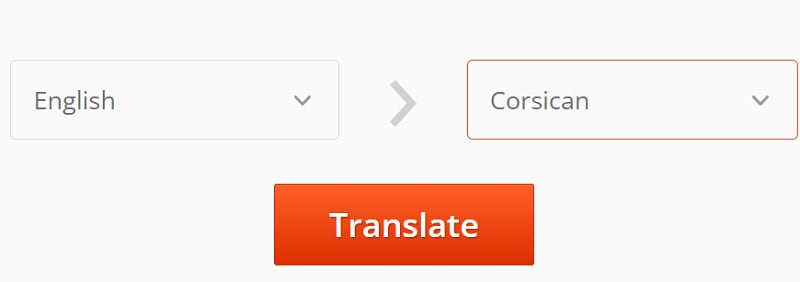
Paso 4 Ahora, haz clic en el botón Traducir y se iniciará automáticamente el proceso. La herramienta puede tardar un poco en completar el proceso, así que no pierdas la calma y espera a que se complete.
Paso 5 Pulsa el botón Descargar y guarda el archivo traducido en tu sistema.
Ventajas
Ofrece compatibilidad con idiomas RTL, incluida la compatibilidad mejorada con escritura cursiva, reflejo del diseño del documento, etc.
La herramienta es 100% segura y de uso gratuito.
Admite varios formatos de archivo e idiomas.
No requiere instalación ni registro.
Es una plataforma de código abierto.
Desventajas
No proporciona ninguna encriptación a tu archivo.
[Bonus] Traduce PDF y conserva el formato con un traductor de PDF al instante: PDFelement
¿Sigues buscando la herramienta que te ayude a traducir pdf online sin perder el formato? En ese caso, recurre a PDFelement y consigue la traducción con mucha facilidad y comodidad. PDFelemet es una solución todo en uno para PDF que te ayuda a editar archivos, fusionarlos, dividir las páginas, rotarlas, cambiarles el tamaño, hacer anotaciones, etc. Los usuarios también pueden utilizarlo como traductor automático de PDF.
Simplemente subraya las palabras en inglés del PDF y el programa las traducirá a otros idiomas según tus necesidades, ahorrándote tiempo y esfuerzo. Te alegrará saber que la herramienta es compatible con más de 80 idiomas y sigue aumentando.
Convierte la traducción en un proceso fácil y práctico. Además, también te permite traducir determinadas palabras o frases para que no tengas que traducir todo el PDF, lo que supone un ahorro de tiempo adicional. Su tecnología de traducción está respaldada por Microsoft e iflytec, por lo que su precisión es alta.
Sin embargo, antes de añadirla a tu cajón de aplicaciones, ten en cuenta que PDFelement requiere una suscripción premium para llevar a cabo el proceso. Pero dado que ofrece el mejor resultado posible, el pago merece la pena. La herramienta es extremadamente fácil de usar, por lo que no tienes que seguir tutoriales antes de utilizarla. ¿Te preguntas cómo traducir archivos PDF online con PDFelement? Desplázate hacia abajo en la página y encuentra el conjunto completo de instrucciones aquí. Sigue la guía y consigue la traducción fácilmente.

![]() Impulsado por IA
Impulsado por IA
Paso 1. Añade un archivo PDF
Inicia la herramienta PDFelement en tu sistema y haz clic en el botón "Abrir PDF" para cargar el archivo.
Paso 2Traducir
Una vez cargado el archivo PDF en la interfaz, ve a la pestaña "Inicio" para seleccionar los textos y utiliza el botón "Traducir" para llevar a cabo el proceso.
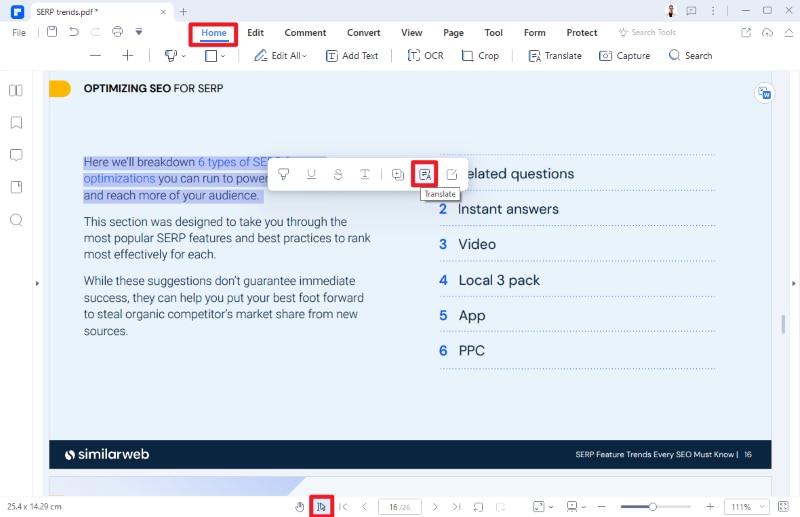
También puedes desplazar el cursor hasta la pestaña Herramienta de la barra de menús y seleccionar la opción Traducir. A partir de ahí, podrás seleccionar fácilmente el idioma al que deseas traducir los textos o documentos.

![]() Impulsado por IA
Impulsado por IA
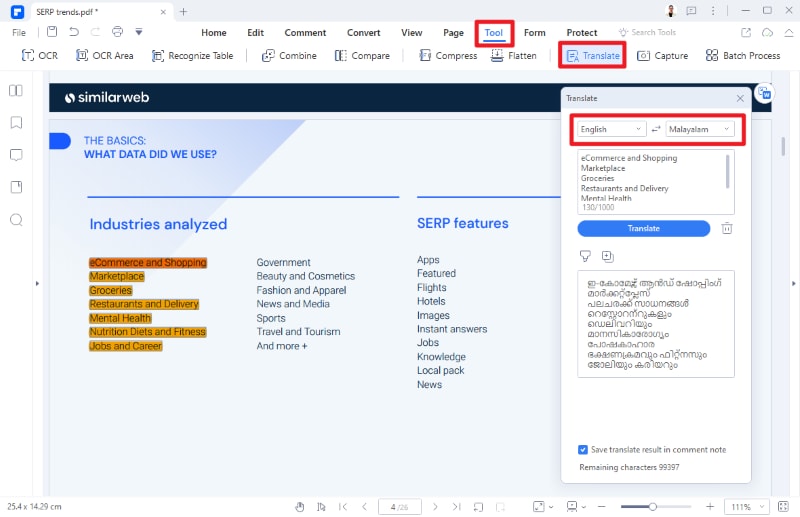
Paso 3Guardar y descargar
Antes de traducir, marca la casilla "Guardar resultado de traducción en nota de comentario" y las traducciones se guardarán automáticamente en la misma. A continuación, puedes utilizar la opción de exportar comentario para guardar el texto traducido en la carpeta que desees.

![]() Impulsado por IA
Impulsado por IA
Ventajas
Es fiable y seguro.
Es fácil de usar.
Repleto de funciones.
Puede traducir en más de 80 idiomas.
Desventajas
Es de pago.

